Как восстановить удаленные фото в Ватсапе
Это очень неприятная ситуация, когда по ошибке человек стирает важную информацию из переписки. С ней в теории может столкнуться каждый пользователь мессенджера WhatsApp. А потому полезно будет знать, что делать, чтобы все вернуть назад. В данной статье мы объясним, как восстановить удаленные фото в Ватсапе и можно ли это сделать в принципе.
Как восстановить удаленные фото в Ватсапе
На Айфонах пользовательские данные с завидным постоянством отправляются во встроенное облачное хранилище iCloud, так что можно особо не бояться потери части пользовательских данных. Впрочем, проблема может возникнуть в окно между созданиями резервных копий.
Что касается Android-устройств, то во время установки, система распаковывает файлы в память устройства или карту памяти. По началу использования соответствующие папки обрастают новыми данными, их количество растет вместе со сроком работы мессенджера.
Чтобы просмотреть персональные данные:
- Разблокируем смартфон и активируем встроенный файловый менеджер.
- Открываем внутреннее хранилище.
- Пролистываем страничку с папками до нахождения WhatsApp.
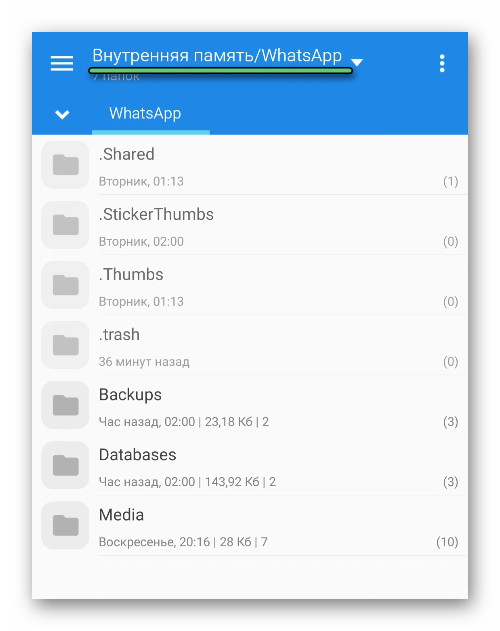
- Здесь находится вся персональная информация, начиная историей переписок, и заканчивая медиафайлами.
Соответственно, чтобы не потерять персональные данные, фото и видео, можно периодически вручную копировать соответствующие папки на съемный носитель, или помещать их в облачное хранилище для большей надежности.
Если с этим все понятно, давайте поговорим об это поподробнее.
Способы восстановления и загрузки удаленных фото
Есть несколько вариантов развития событий, различных по используемому инструментарию и функционалу программы. Рассмотрим особенности каждого. Для удобства восприятия разобьем дальнейшее повествование на несколько логических блоков.
Просьба другому участнику переписки
Принцип предельно простой. Поскольку фотография пропала из одиночного и группового чата, она должна была сохраниться как минимум у другого человека. А значит, его можно попросить ее переслать стандартной функцией мессенджера. Это относится к отправленным и полученным медиафайлам.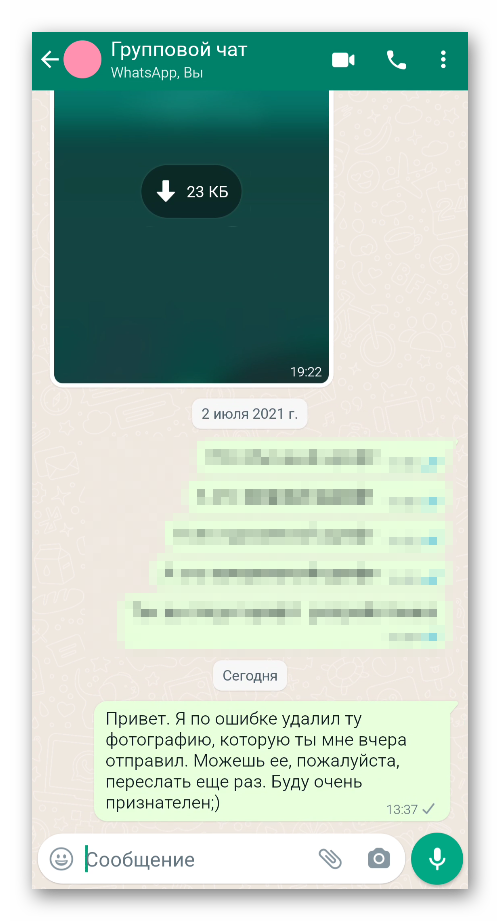
Как видите, способ очень простой, но подходит не во всех случаях. Например, вам может быть неловко просить такое собеседника. Поэтому перейдем к рассмотрению доступных альтернатив.
Поиск и выгрузка файла из памяти телефона
Это примерно то, о чем мы с вами говорили ранее. Для претворения задуманного в жизнь:
- Разблокируем смартфон и тапаем по файловому менеджеру.
- В корневой папке смартфона находим каталог WhatsApp.
- Переходим по пути Media – WhatsApp Images.
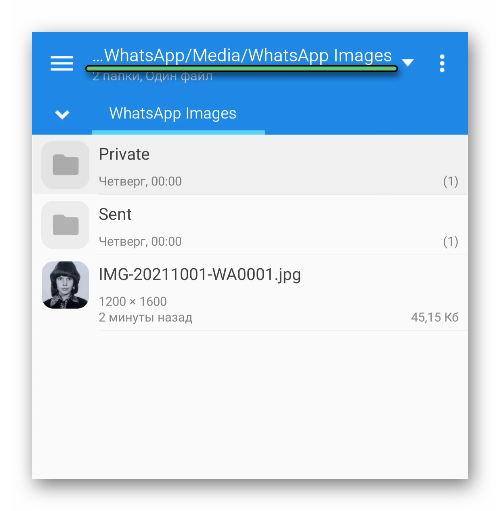
Здесь может храниться до трех папок:
- Private – нам неинтересно.
- Sent – отправленные медиафайлы.
- Shared – медиафайлы, пересланные из других переписок.
А ниже уже идут сами фотографии. Попробуйте в общем списке отыскать нужную. Проще всего ориентироваться на дату создания, сопоставив ее с датой отправки или получения сообщения в мессенджере.
Это довольно действенный способ, если снимок был загружен к вам на устройство. Но есть еще несколько сценариев, которые хотелось бы упомянуть. Перейдем к их рассмотрению.
Восстановление из резервной копии Андроид
Резервные копии – это удобная опция, позволяющая восстанавливать данные после непредвиденных ситуаций. Сам функционал довольно сильно похож на функцию «Восстановление системы» на ПК, где также есть копии, при должных настройках, создающиеся на компьютере.
Для достижения желаемого результата:
- Запускаем мессенджер Вацап на своем смартфоне или планшете.
- Переходим в раздел «Чаты», активируем вертикальное «многоточие» в правом верхнем углу пользовательского окна.

- В выпадающем списке выбираем вариант «Настройки».
- В открывшемся окне тапаем по вкладке «Чаты».
- Активируем пункт «Резервная копия чатов».
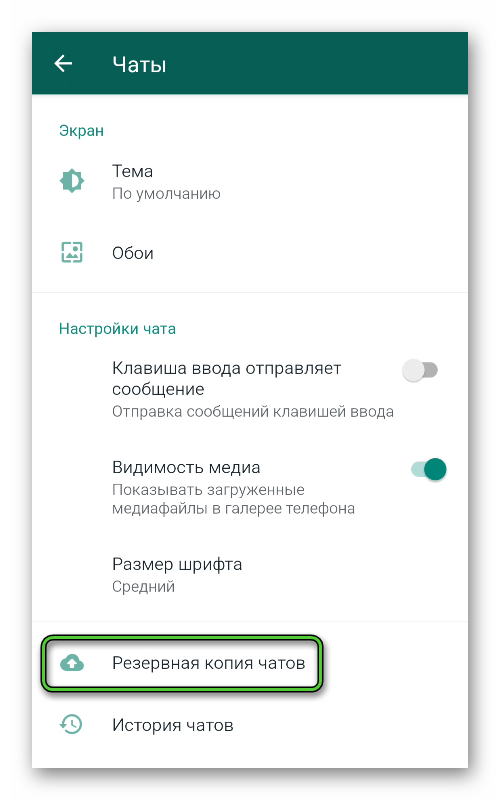
- Тапаем по одноименной зеленой кнопке в нижней части окна.
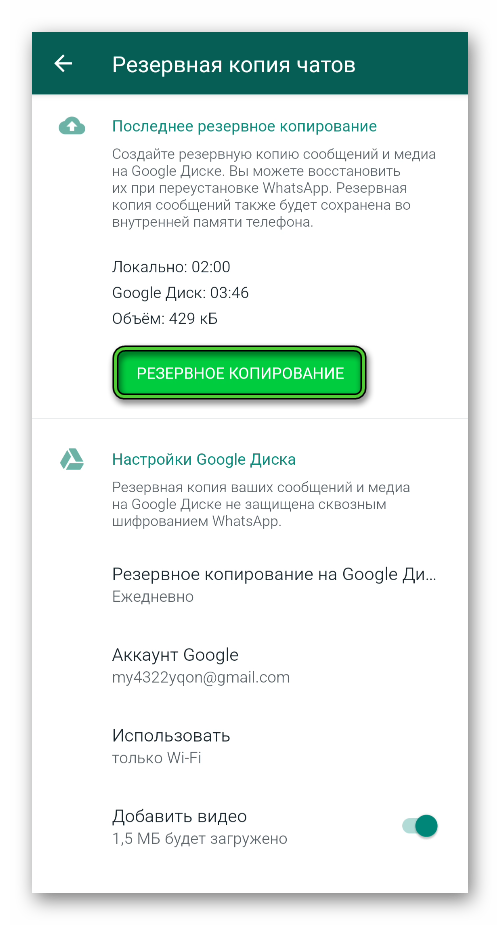
- Система автоматически создаст файл для дальнейшего восстановления.
- Закрываем приложение и запускаем магазин «Play Маркет».

- С помощью функции поиска переходим на страницу мессенджера WhatsApp.
- В новом окне активируем кнопку «Удалить» и подтверждаем выполнение процедуры.
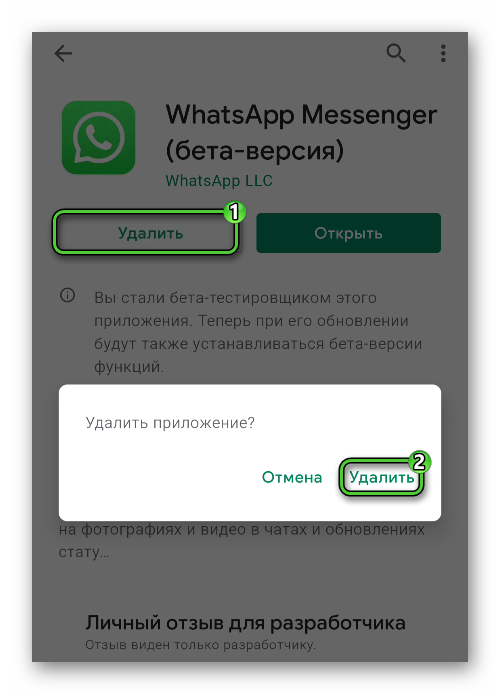
- Заново устанавливаем мессенджер и запускаем его.
- Вводим номер телефона, привязанный к действующей учетной записи, в соответствующее поле, а затем вставляем код подтверждения из SMS.
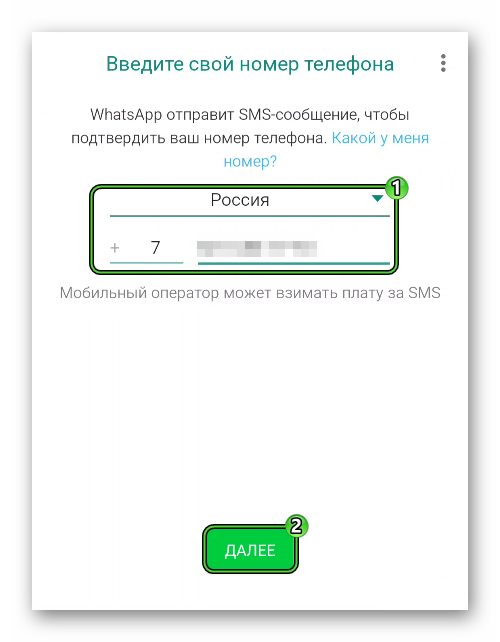
- По завершении этой процедуры, система автоматически предложит восстановить данные из резервной копии, даем согласие в появившемся окошке и ждем конца поисковых работ.
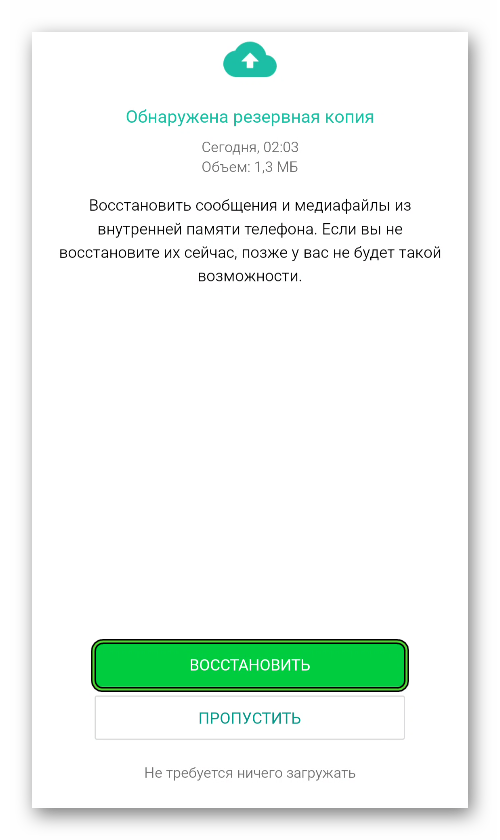
Таким образом получится воссоздать не только истории переписок, но и медиафайлы по типу фото или видео, документов.
Если с этим все понятно, тогда посмотрим, как обстоят дела с восстановлением фото в Ватсапе на Айфоне.
Восстановление из резервной копии Айфона
Процедура довольно похожа с описанной выше, но имеет несколько нюансов. Для претворения задуманного в жизнь:
- Разблокируем смартфон и тапаем по иконке Ватсапа на рабочем столе.
- Вводим в соответствующее поле данные для авторизации.
- Активируем кнопку в виде шестерни в правом нижнем углу пользовательского окна.
- Тапаем по вкладке «Чаты».

- Выбираем вариант «Резервная копия».
- В открывшемся окне тапаем по «Создать копию».
- Система автоматически отправит в облачное хранилище соответствующий файл.
- Закрываем приложение и длительным касанием по ярлыку активируем режим редактирования.
- Тапаем по крестику в правом верхней углу плавающей иконки.
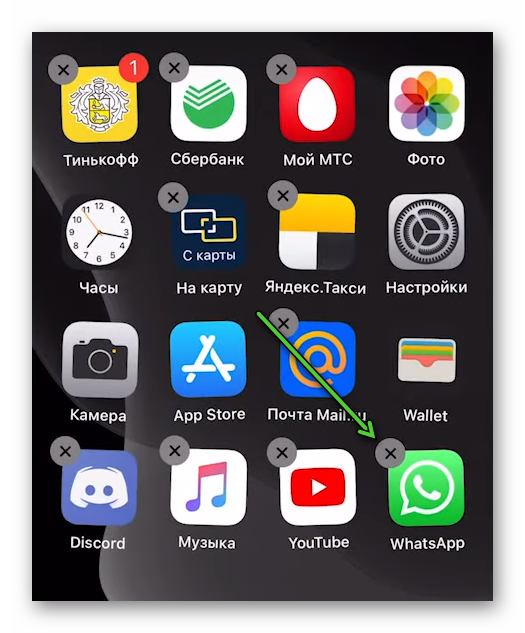
- Подтверждаем серьезность намерений в системном сообщении.
- Ждем завершения процедуры.
- Открываем App Store и активируем поисковую строку в соответствующей вкладке.
- Вводим запрос и тапаем по кнопке «Загрузить» напротив найденного мессенджера.

- Подтверждаем серьезность намерений.
Нам остается активировать ярлык установленного ПО, ввести номер телефона и пройти двойную аутентификацию. После система сама предложит восстановить данные из резервной копии. Даем согласие и ждем завершения всех процессов.
Использование программ для восстановления файлов
Если перечисленные выше варианты вам, по каким-то причинам, не подходят, в Сети есть несколько сторонних приложений, которые упрощают восстановление фото и прочих медиафайлов. Рассмотрим особенности каждого приложения.
DiskDigger или Undeleter
Пара довольно похожих по функциональной нагрузке приложений, которые помогут в поиске и восстановлении удаленных фото на смартфоне. Их работа основана на том, что при удалении файлы не стираются полностью из системы, если прошло немного времени, можно найти не перезаписанные объекты, и восстановить их в былом виде.
Для их практического использования:
- Разблокируем смартфон и тапаем по иконке официального магазина на рабочем столе.
- Активируем поисковую строку и вводим запрос.
- Пролистываем страничку до нахождения нужного объекта.
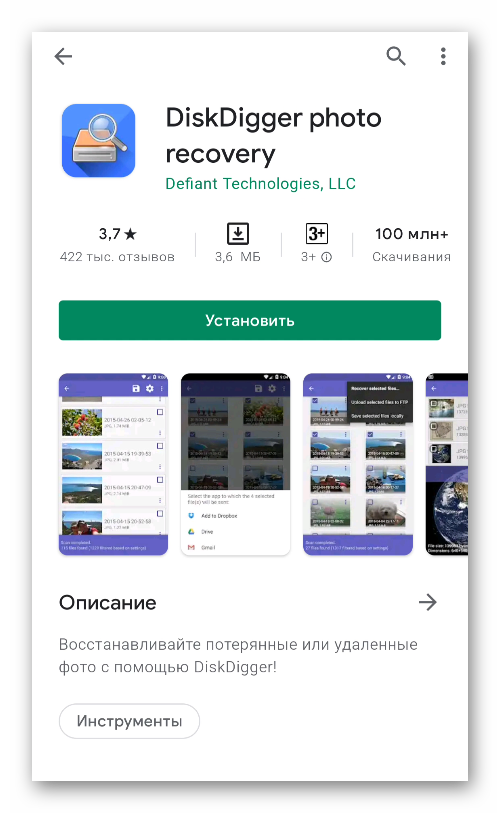
- Тапаем по кнопке «Установить».
- Подтверждаем серьезность намерений и ждем завершения процедуры.
- Активируем ярлык программы на рабочем столе.
- Прописываем путь хранения системной папки WhatsApp – Media – WhatsApp Images.
- Подтверждаем серьезность намерений, ждем завершения поиска.
- Система формирует список найденных объектов.
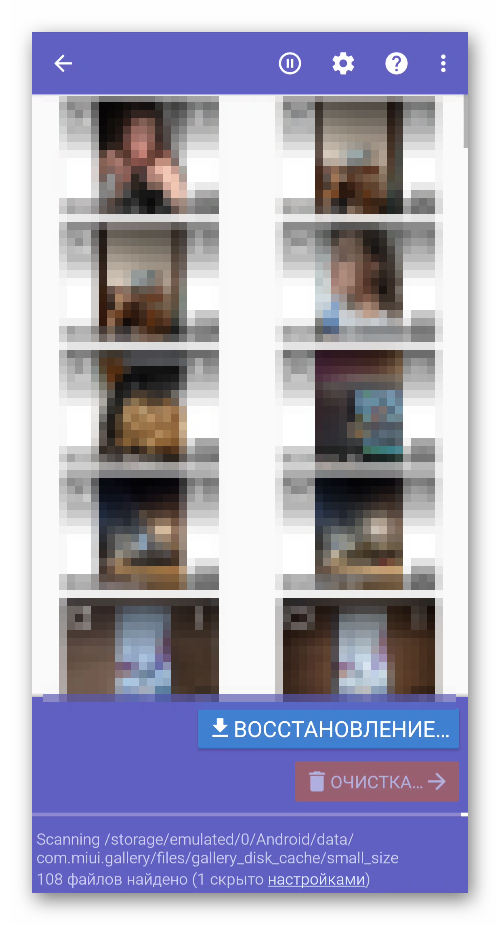
- Просматриваем их до нахождения нужного.
- Тапаем по нему, автоматически открывается файловый менеджер, чтобы определить место сохранения.
- Подтверждаем серьезность намерений кнопкой «Восстановление».
Остается проверить наличие найденного и восстановленного фото в заданной вами папке на смартфоне.
Recuva
Это программа для компьютера, по функционалу аналогичная описанный выше утилитам. Для ее использования не нужны рут-права, но встроенные алгоритмы работают только с картой памяти. Других опций тут нет.
Скачать дистрибутив можно на официальном сайте проекта или проверенных платформах на стороне. По завершения всей подготовки, мы:
- Через USB кабель подключаем смартфон к ПК.
- Запускаем программу, выбираем категорию «Картинки» и носитель для анализа содержимого.
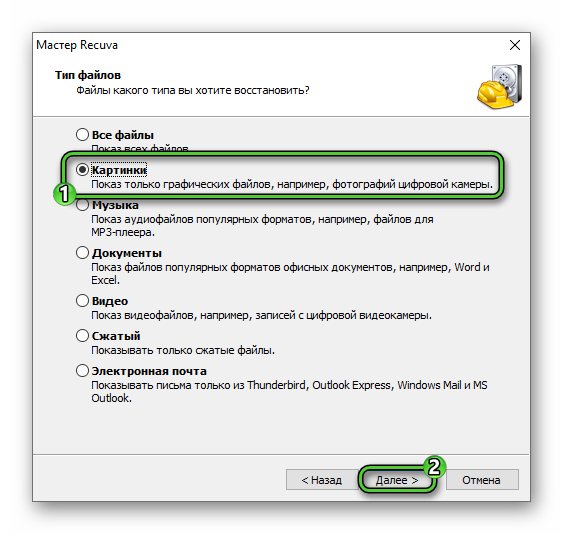
- Поисковые алгоритмы начинаю работать, ждем завершения манипуляций.
- По завершению на рабочем столе появляется список найденных файлов.
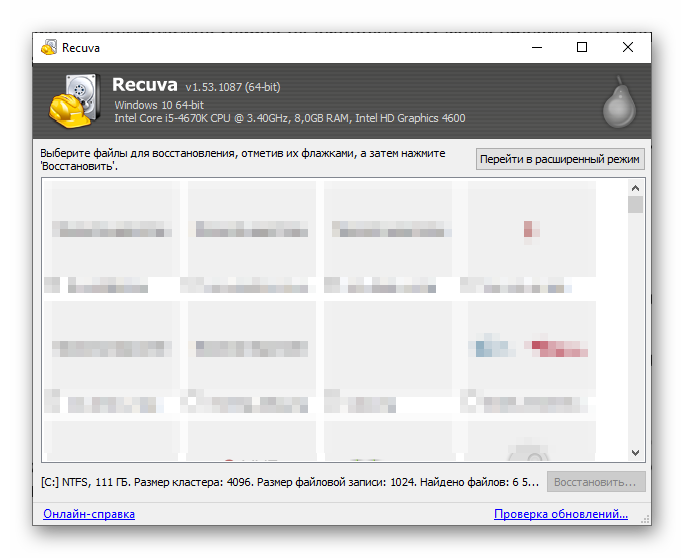
- Выделяем нужные объекты и тапаем на соответствующую кнопку меню.
- Подтверждаем серьезность намерений, задаем параметры для сохранения, и ждем завершения процедуры.
Таким образом можно довольно просто восстановить фото и другие файлы, в особенности, если прошло не так много времени с момента потери доступа к ним. А мы двигаемся дальше.
Запрос файлов у собеседника
Если вы не хотите ломать себе голову установкой дополнительного ПО, резервным копированием или другими манипуляциями, есть простой, очевидный и эффективный подход.
Просто напишите вашему собеседнику о вашей непростой ситуации, и попросите его скинуть в чат с вами нужные фотографии или другие файлы. Конечно, есть вероятность того, что человек этого не сделает. Но если правильно сказать и найти к пользователю подход, все получится. Так вы получите данные, не теряя времени, сил, трафика и ресурсов.
Впрочем, мы упоминали об этом в начале статьи.
Завершение
Восстановить удаленные ранее фото в WhatsApp не так сложно, как может показаться на первый взгляд. Разработчики оставили нам несколько эффективных инструментов и опций для формального восстановления объектов. Конечно, они о них знают, и специально не внедряли его для наших нужд, но и не запрещают пользоваться возможностями системы.
Что касается стороннего ПО, то оно также эффективно в отдельных случаях. На практике, эффективность утилит для смартфона или ПК наивысшая, если с момента удаления фото прошел незначительный промежуток времени. В таком случае удаленные файлы еще не были перезаписаны операционной системой, и их можно вытащить с помощью поисковых алгоритмов.
Теперь вы знаете, восстановить фото в Ватсапе в случае их случайного удаления. Какой бы вариант вы не выбрали, желаем вам успехов в получении доступа к очищенным фотографиям и прочим медиафайлам.








Как вастанавит видео фото из ватсап